Funções do Software RastherPC da Tecnomotor
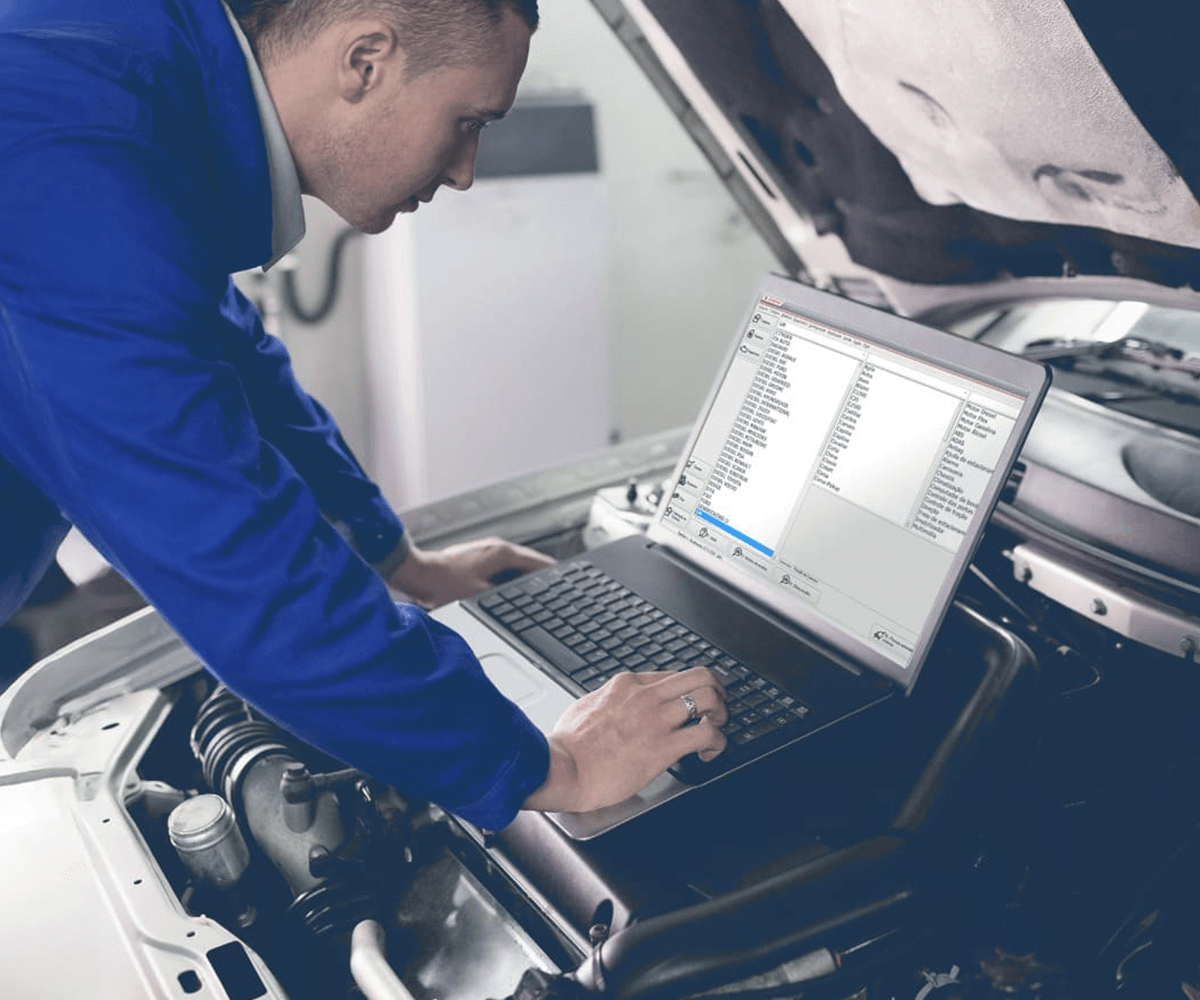
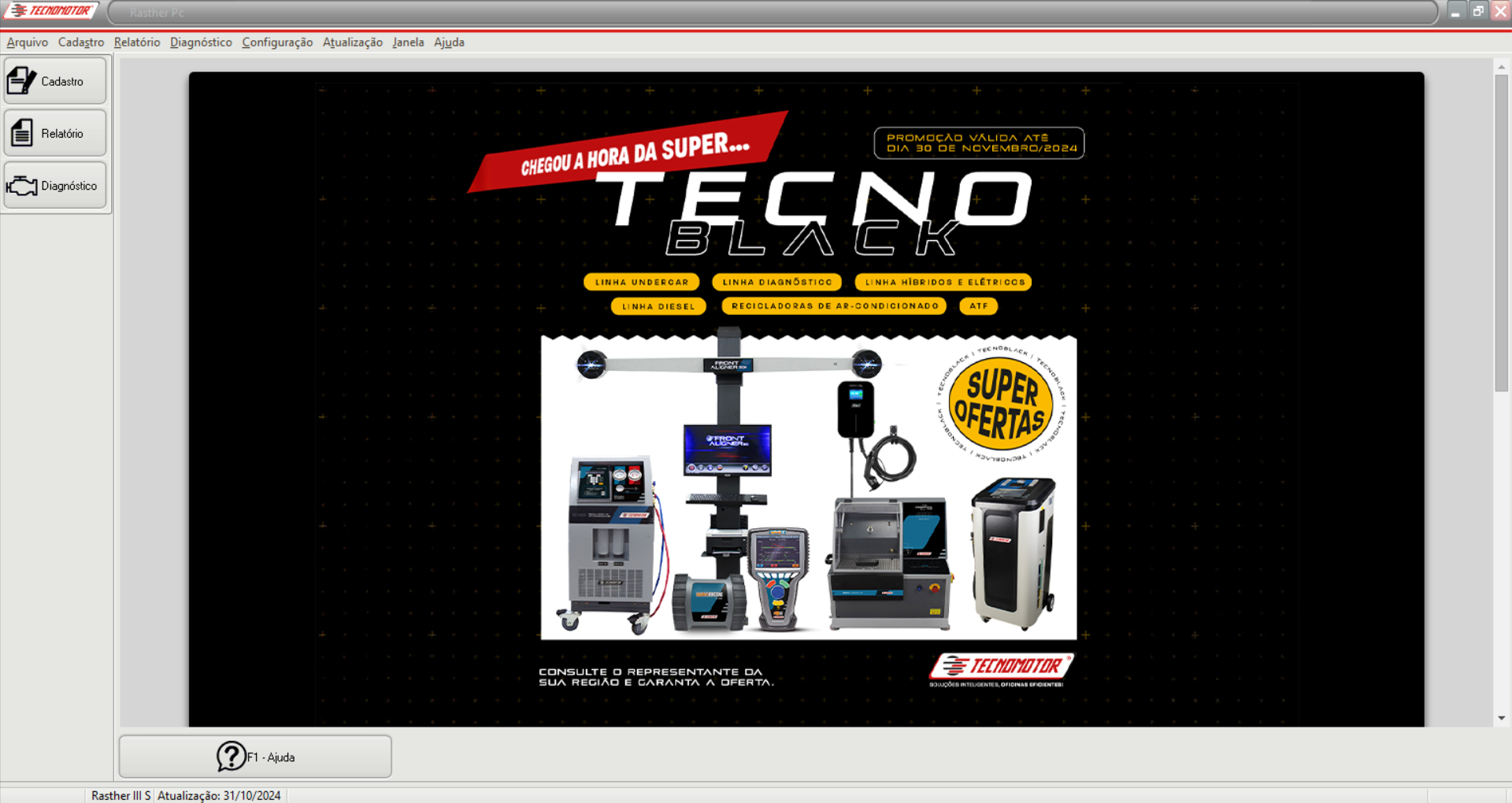
Se você é cliente Tecnomotor e já possui o equipamento Rasther, é provável que já conheça o software RastherPC como uma solução eficaz para manter seu dispositivo atualizado. No entanto, o RastherPC oferece muito mais do que apenas atualizações! Ele é um aliado poderoso no dia a dia da reparação automotiva, trazendo uma série de funcionalidades que tornam seu trabalho mais organizado, produtivo e eficiente.
Neste artigo, vamos detalhar cada recurso do RastherPC para que você possa aproveitar ao máximo tudo o que ele tem a oferecer.
Se você ainda não instalou o RastherPC no seu computador, o processo é simples e rápido! Basta clicar no link aqui para download, iniciar o arquivo e seguir as instruções na tela. Em poucos minutos, o software estará pronto para uso.
Principais Funcionalidades do RastherPC
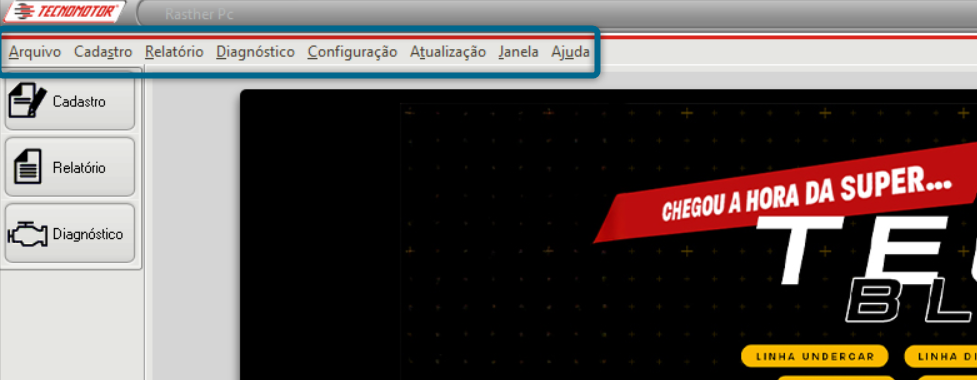
1. Menu Arquivo
Este menu permite criar backups de todas as informações geradas pelo RastherPC. Assim, você pode salvar relatórios importantes em um pen drive ou na nuvem e acessá-los sempre que necessário, garantindo a segurança dos dados dos seus diagnósticos.
2. Menu Cadastro
No menu Cadastro, você pode registrar clientes e veículos, criando um histórico completo de diagnósticos e serviços. Esses registros detalhados aumentam a transparência do trabalho, facilitando a consulta por dados anteriores, ajudando a manter um histórico de antes e depois dos reparos.
3. Menu Diagnóstico
Esse é o núcleo do RastherPC! No menu Diagnóstico, você pode iniciar a comunicação entre o Rasther e o veículo. Basta selecionar a montadora, o modelo do veículo e o sistema que deseja diagnosticar, e o RastherPC começa a análise, proporcionando resultados rápidos e precisos.
4. Menu Configuração
Em Configuração, você encontra o Registro do Produto, onde pode preencher seus dados cadastrais para liberar montadoras e versões futuras do software. Já na seção “Preferência”, é possível personalizar o relatório com a logo e informações da sua empresa, garantindo que o relatório fique com a cara da sua empresa.
5. Menu Atualização
Para manter o seu Rasther atualizado e com o melhor desempenho, o menu Atualização facilita o acesso às últimas versões do software. A Tecnomotor recomenda realizar as atualizações a cada 15 dias para garantir que seu equipamento esteja sempre pronto para novas demandas.
A atualização de revisão gratuita é uma maneira simples e eficaz de manter o seu Rasther sempre em dia. Recomenda-se realizá-la a cada 15 dias, garantindo que o equipamento receba as mais recentes correções de problemas e melhorias nos sistemas já existentes. Com essa prática, você assegura que seu Rasther funcione de maneira otimizada, sem qualquer custo adicional.
Vantagens:
- Atualização de revisão não tem custos
- inclusões de melhorias, aumentando a performance do seu equipamento
- Mantém seu equipamento sempre em sua última revisão, aumentando a rapidez e eficiência do seu diagnóstico.
Exemplo de atualização de revisão gratuita:
Diesel VW/MAN – Delivery Express – Motor Diesel FPT. Em 27/09/24 foi incluída uma nova função “Reset de degradação do óleo lubrificante.” Todos os clientes que tiverem este sistema disponível em seu equipamento receberão essa nova função gratuitamente.
Entenda as Opções de Atualização clicando no link https://blog.tecnomotor.com/rasther-sempre-atualizado-entenda-as-opcoes-de-atualizacao/
6. Menu Janela
No menu Janela, você pode verificar registros de possíveis problemas e correções feitas pela equipe de desenvolvimento do RastherPC. Este recurso é útil para acompanhar atualizações de software e identificar melhorias de comunicação entre o RastherPC e o veículo.
7. Menu Ajuda
O menu Ajuda oferece acesso ao manual do equipamento, informações sobre o software RastherPC e uma tabela de aplicação que orienta sobre as versões do Rasther. Esse recurso é ideal para solucionar dúvidas e aprimorar o uso do software.
Recursos Extras do RastherPC
Além dos menus principais, o RastherPC possui uma barra lateral para acesso rápido a funções como Cadastro, Relatório e Diagnóstico, facilitando a navegação e otimizando seu tempo.

Outros recursos incluem:
Comprar: Leva você diretamente à loja online Tecnodux, facilitando a aquisição de produtos e serviços.
Orçamento: Permite solicitar um orçamento para habilitar novos sistemas no seu Rasther, ampliando as funcionalidades disponíveis.
Solicitação de Sistemas: Este é um diferencial importante do RastherPC! Por meio deste sistema, você pode solicitar novas montadoras, veículos, sistemas e funções diretamente à equipe de desenvolvimento da Tecnomotor. A empresa valoriza o feedback dos clientes e utiliza essas solicitações para definir prioridades no desenvolvimento de novos sistemas, garantindo que o RastherPC evolua conforme as necessidades reais dos usuários.
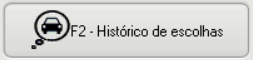
Na parte inferior do software, você encontra o Histórico de Escolhas, que armazena os últimos 35 diagnósticos. Essa função facilita o acesso rápido aos diagnósticos recentes, ajudando a agilizar novos serviços no mesmo veículo.
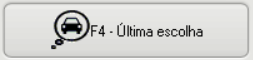
Botão “Última Escolha”: Um recurso muito prático para o dia a dia na oficina! Ao clicar no botão “Última Escolha”, o software RastherPC leva você diretamente ao último veículo e sistema acessado, tornando o diagnóstico mais rápido e eficiente.

Por fim, o botão de Procura Automática de sistemas é uma ferramenta que realiza uma varredura completa no veículo, ideal para quando você não tem certeza sobre qual sistema precisa diagnosticar. Essa funcionalidade economiza tempo e garante um atendimento mais rápido e eficiente.
Fique ligado em nossos artigos! Em breve, vamos apresentar o RastherPC em ação, mostrando como utilizar todas as suas funcionalidades e recursos em diagnósticos práticos para otimizar ainda mais o seu trabalho na oficina.